- May -akda Lauren Nevill [email protected].
- Public 2023-12-16 18:56.
- Huling binago 2025-01-23 15:25.
Ang paglikha ng isang lokal na network na may access sa Internet ay isang pambihirang proseso. Maaari itong magawa sa maraming paraan, sa gayon ang bawat isa ay maaaring pumili para sa kanilang sarili ng pagpipilian na pinaka-katanggap-tanggap sa isang partikular na sitwasyon.
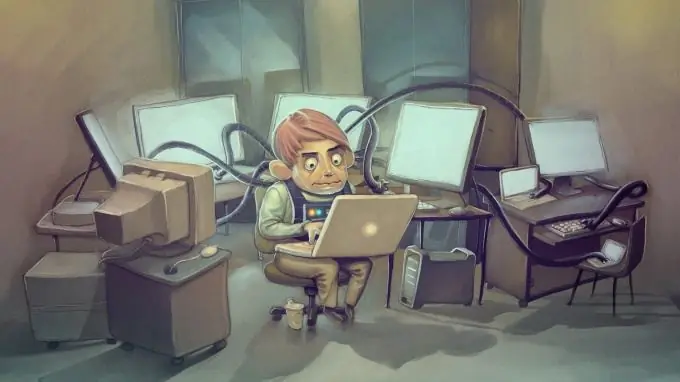
Kailangan iyon
Wi-Fi adapter, network cable
Panuto
Hakbang 1
Magsimula tayo sa isang sitwasyon kung saan nakakonekta ang isang laptop sa isang computer na may isang cable. Ito ang pinakatanyag na pagpipilian at ang pinakamadaling i-set up.
Hakbang 2
Buksan ang listahan ng mga koneksyon sa network sa iyong computer. Hanapin ang network na bumubuo ng koneksyon nito sa laptop. Pumunta sa mga pag-aari nito. Buksan ang mga setting ng TCP / IP. Kung gumagamit ka ng operating system ng Windows Seven, magkakaroon ng dalawang ganoong mga protokol. Piliin ang pang-apat na bersyon, hindi ang pang-anim.
Hakbang 3
Punan ang patlang na "IP address". Ipasok dito ang mga numero 192.168.0.1. Mas mahusay na hindi gumamit ng ibang address, dahil maaaring humantong ito sa kawalan ng matatag na pag-access sa Internet mula sa iyong laptop.
Hakbang 4
I-save ang mga setting. Buksan ang mga katangian ng koneksyon sa iyong computer. Hanapin ang tab na "Access" at mag-click dito. I-aktibo ang item na responsable para sa pagbibigay ng access sa Internet para sa lahat ng mga computer sa lokal na network.
Hakbang 5
Buksan ang iyong laptop. Buksan ang mga setting na inilarawan sa pangatlong hakbang. Ipasok ang 192.168.0.2 sa patlang ng IP Address. Ngayon ay kailangan mong punan ang mga item na "Default gateway" at "Preferred DNS server". Ipasok ang address ng computer sa kanila. I-save ang mga setting.
Hakbang 6
May mga oras na imposibleng gumawa ng isang koneksyon sa cable sa pagitan ng isang computer at isang laptop. Sa mga ganitong sitwasyon, ang mga wireless adapter ay nagliligtas. Bumili ng isang adapter ng Wi-Fi. Mahusay na gumamit ng isang USB device dahil mas madaling kumonekta.
Hakbang 7
I-install ang software na ibinigay sa Wi-Fi adapter. Buksan ang menu para sa pamamahala ng mga wireless network. I-click ang pindutang "Idagdag" at mag-click sa item na "Lumikha ng isang computer-to-computer network". Magtakda ng isang password at pangalan para sa koneksyon. I-save ang mga setting.
Hakbang 8
I-on ang laptop, buhayin ang paghahanap para sa mga wireless network at kumonekta sa computer. Gawin ang mga setting na inilarawan sa pangatlo, ikaapat at ikalimang mga hakbang.






